苹果手机作为一款备受欢迎的智能手机,其操作系统iOS提供了许多实用的功能,有些用户可能会对屏幕上的圆点感到困扰。这些圆点通常出现在屏幕顶部或底部,可能会干扰用户的视觉体验。如何隐藏苹果手机屏幕上的这些圆点呢?本文将介绍几种简单的方法,帮助用户解决这个问题。无论您是出于美观考虑还是为了更好地使用手机,这些方法都能帮助您去掉屏幕上的圆点。接下来让我们一起来了解吧。
怎么去掉苹果手机屏幕上的圆点
操作方法:
1.启动手机,点击屏幕上的【设置】图标;
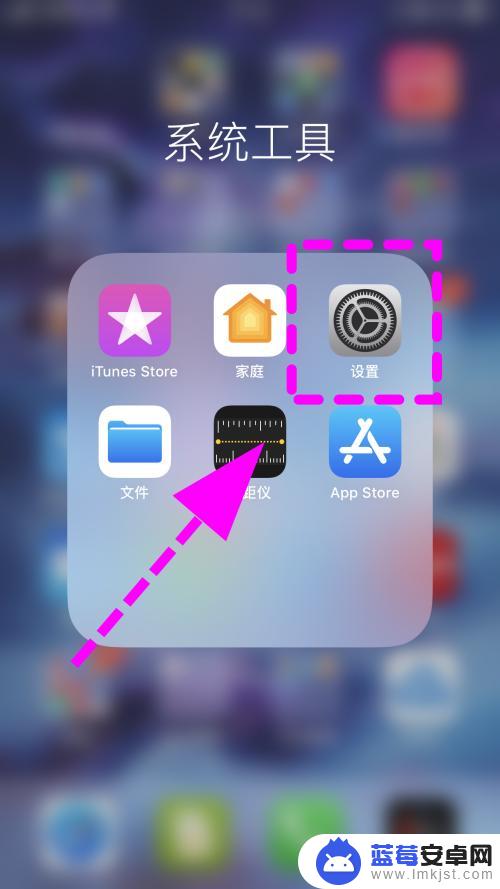
2.进入手机设置菜单,找到并点击【辅助功能】选项;
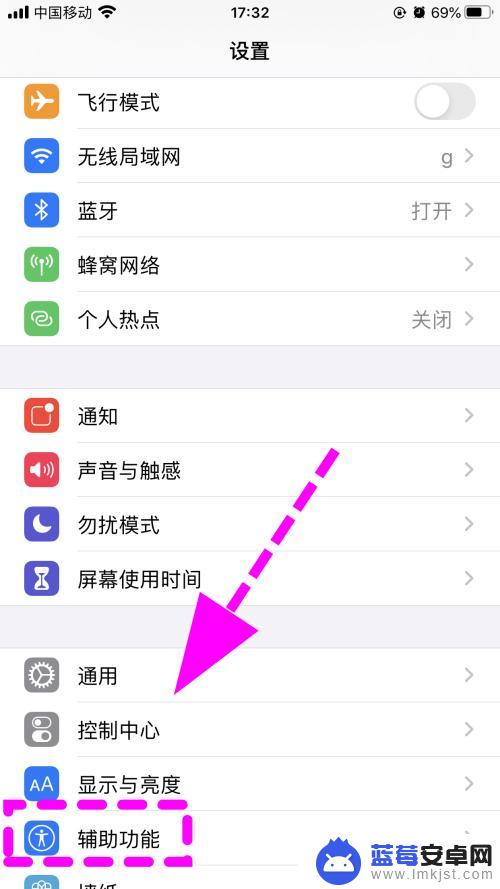
3.打开进入辅助功能菜单,点击【触控】功能按键;
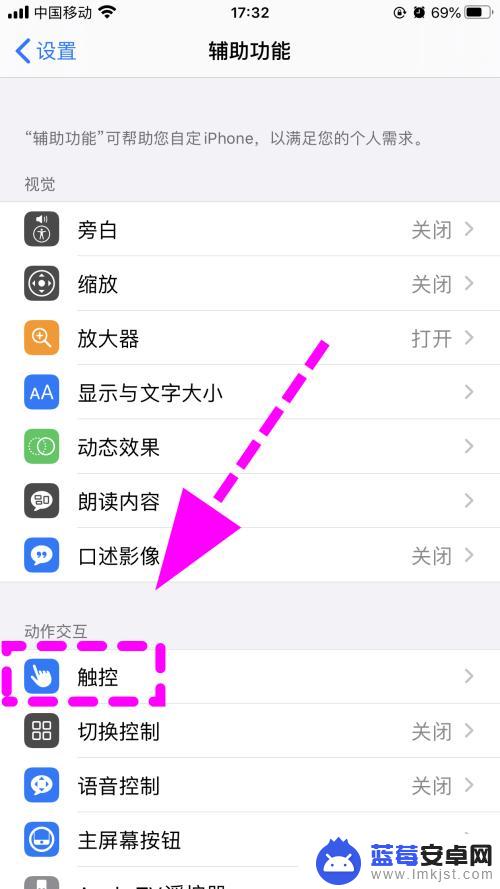
4.打开进入触控菜单,点击【辅助触控】功能按键;
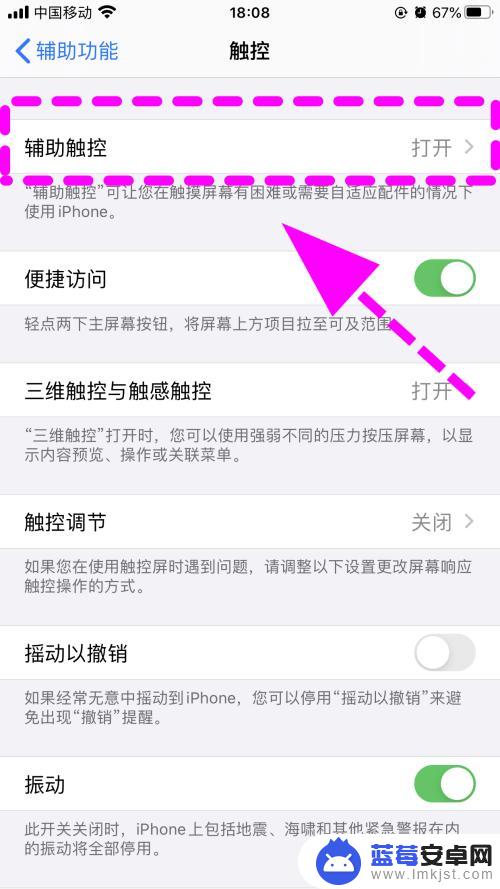
5.进入辅助触控的页面;
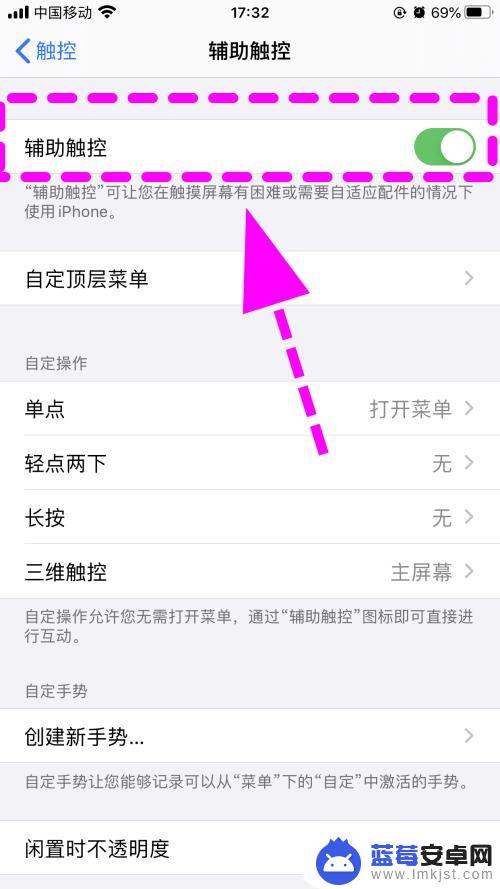
6.在辅助触控页面找到第一项【辅助触控】,并将后边的开关【关闭】。这样屏幕上的小圆点就消失了,取消完成;
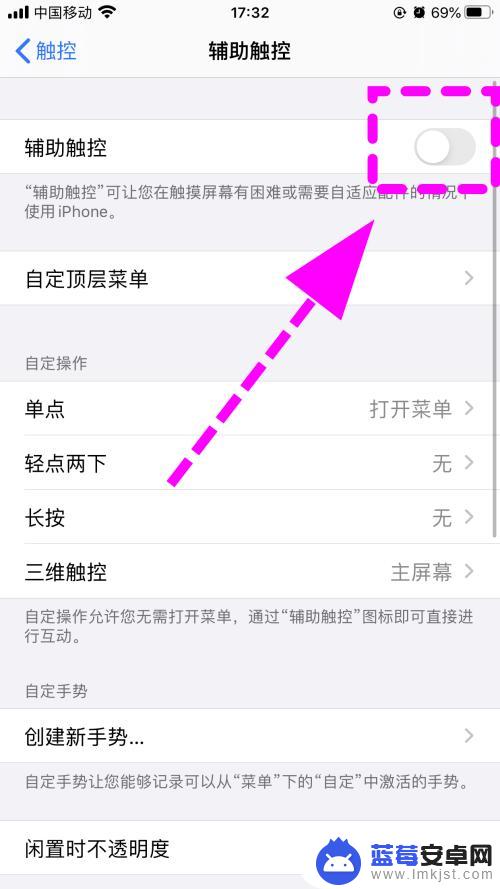
7.以上就是【苹果手机屏幕上的圆点怎么取消】的步骤,感谢阅读。
以上是关于如何隐藏屏幕上的圆点的全部内容,如果您遇到这种情况,可以按照以上方法进行解决,希望对大家有所帮助。












